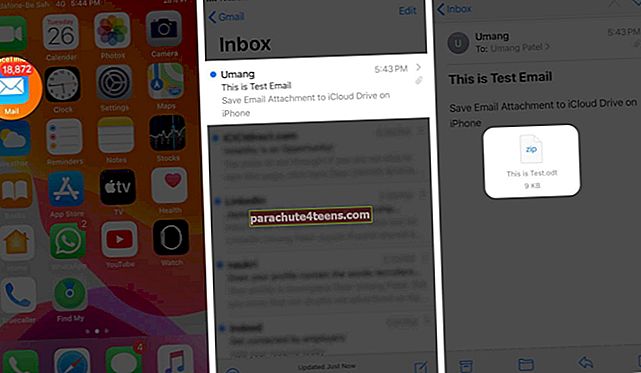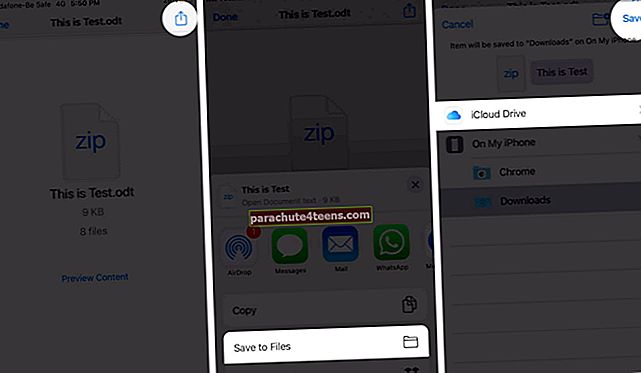Ứng dụng Thư trên iPhone và iPad cho phép người dùng lưu trực tiếp các tệp đính kèm khác nhau vào ứng dụng Tệp. Điều này có nghĩa là bạn có thể truy cập tài liệu của mình từ tất cả các thiết bị iOS. Vì vậy, nếu bạn muốn lưu mọi tệp đính kèm email từ ứng dụng Thư vào iCloud Drive, hãy làm theo các bước nhanh sau.
- Cách lưu tệp đính kèm email trên iPhone hoặc iPad vào iCloud Drive
- Cách lưu tệp đính kèm email vào Dropbox, Google Drive
Cách lưu tệp đính kèm email trên iPhone hoặc iPad vào iCloud Drive
- Mở Ứng dụng thư trên iPhone của bạn
- Nhấn vào một cụ thể email với tệp đính kèm.
- Nhấn vào tài liệu mở nó ra. (Hoặc, nhấn và giữ tệp đính kèm để xem cửa sổ bật lên với các tùy chọn.)
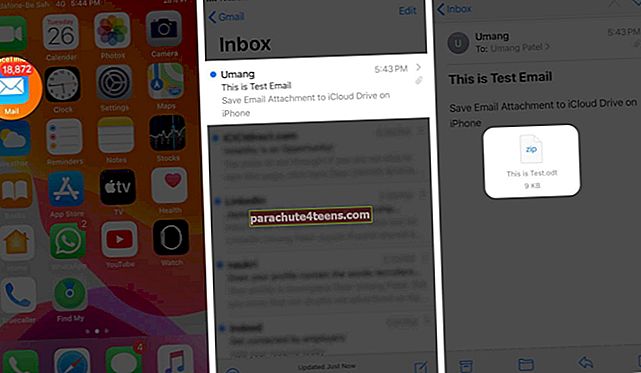
- Chạm vào chia sẻ biểu tượng
- Gõ vàoLưu vào Tệp.
- Gõ vàoiCloud Drive để chọn nó. Cuối cùng, chạm vàoTiết kiệm.
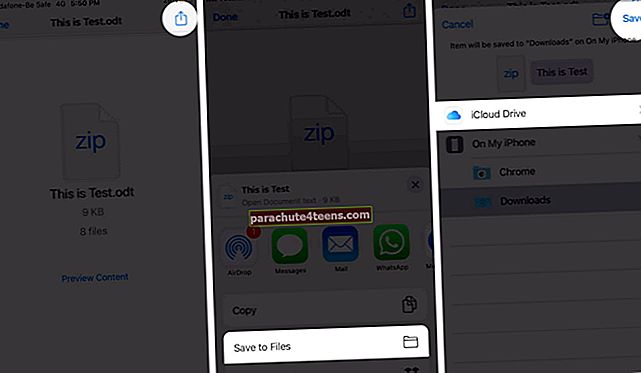
Bạn cũng có thể chọn một thư mục cụ thể bên trong iCloud Drive nếu bạn đã tạo nó. Hoặc, bạn có thể nhấn vào biểu tượng thư mục mới (bên trái từ Lưu) và tạo một thư mục mới để lưu tệp đính kèm email.
Ghi chú: Trong bước # 6, nếu iCloud Drive chuyển sang màu xám, hãy mở Cài đặt ứng dụng → chạm vào của bạn Biểu ngữ ID Apple từ trên cùng & rarr; iCloud → cuộn xuống và bật chuyển đổi cho Ổ đĩa iCloud.

Cách lưu tệp đính kèm email vào Dropbox, Google Drive
Bên cạnh iCloud Drive, bạn cũng có thể lưu tệp đính kèm email vào Dropbox, Google Drive và các ứng dụng lưu trữ đám mây khác hoặc ứng dụng trình quản lý tệp của bên thứ ba.
Các bước đều giống nhau. Bạn phải làm theo bước # 1 đến bước # 4, như hình trên. Sau đó, ở bước # 5, thay vì Lưu vào Tệp, hãy nhấn vàoLưu vào hộp chứa, hoặc làLưu vào Google Drive, v.v. cho phù hợp.

Hoặc, nếu bạn đã bật Dropbox, Google Drive trong ứng dụng Tệp, bạn có thể nhấn vào Lưu vào tệp rồi chọn dịch vụ mong muốn thay vì iCloud Drive.
Đang đăng ký…
Đây là cách bạn có thể dễ dàng lưu tệp đính kèm email từ ứng dụng Thư vào iCloud Drive và các dịch vụ tương tự khác. Bạn cũng có thể bật iCloud Drive trên Mac. Ngoài ra, bạn có thể truy cập các tệp được lưu trữ trong iCloud Drive trên PC Windows bằng trình duyệt. Điều này có nghĩa là bạn có thể sử dụng các dịch vụ này trên mọi thiết bị, kể cả Android.
Bạn cũng có thể muốn xem qua:
- Cách xóa tất cả email cùng lúc trong ứng dụng thư trên iPhone
- Dừng tải hình ảnh tự động trong ứng dụng thư trên iPhone và iPad
- Cách thêm tài khoản email của bên thứ ba vào ứng dụng Gmail trên iPhone hoặc iPad
- Cách thay đổi mật khẩu email của bạn trên iPhone